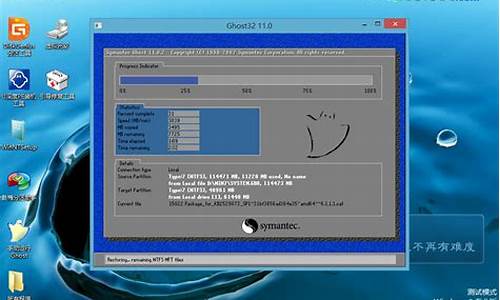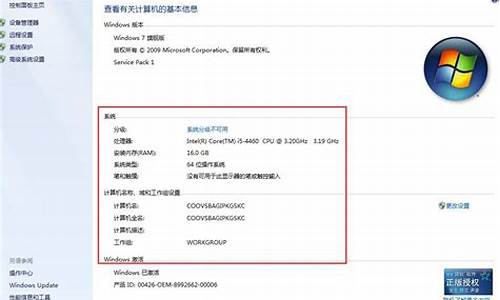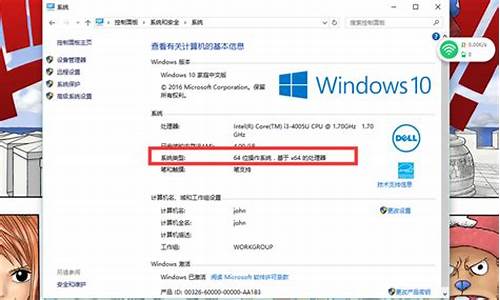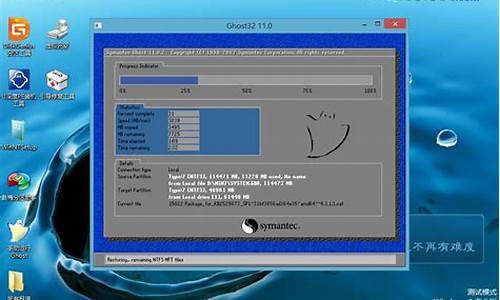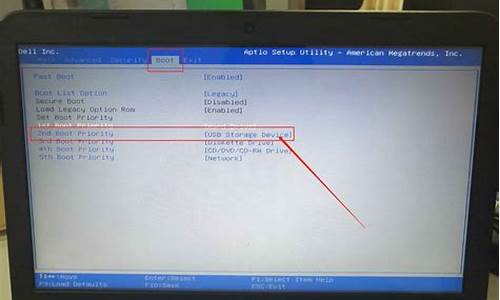电脑系统更新会占用内存吗_电脑系统更新用了10G
1.电脑C盘刚装了位win7系统,就占用了36G,是中毒了吗
2.装了win7后就有10G多,那些系统文件可以关闭不用?怎么样关闭?
3.为什么别人装的系统只占了10G内存,然而我在网上下载的系统装好以后占用了20多G的内存?

这个要看具体情况,以下是几种常见的可能性:
1. 开启了系统还原服务;
2. NTFS格式使用了部分空间(这个可能性不大,不会达到10G)
3. 安装了gghost类软件,使用了不能直接打开查看的畸形目录,内有ghost镜像
4. 文件的实际大小与占用空间不等造成的差别
5. 部分电脑预留了隐藏分区或者隐藏的文件(这个也不会引起特定分区F大量损失空间)
……
打开文件夹的全部隐藏文件选项(包括显示所有文件、系统文件及文件夹等)就可以看到所有文件了
电脑C盘刚装了位win7系统,就占用了36G,是中毒了吗
您的电脑空间用的比较多原因如下:
1 很多聊天社交软件,比如某信,当您在电脑端打开时,很多群聊的信息,某圈的信息会自动缓存到C盘下的文件夹,即使有些消息您没有打开,照样会缓存和下载的,通常占空间比较大的是视频文件和文件,这个占很大的空间的,时间长了,这个社交聊天软件的文件夹可能到20G以上,这是原因之一
2 操作系统的更新,操作系统的更新是个经常碰到的问题,有时候下载的更新不到500M,但是更新到操作系统后,增加的文件体积可能到10G以上,大多数是缓存文件和垃圾文件,有时候你的电脑即使没提示安装更新,也在后台下载更新,这个是原因之二
3 您的电脑上有点播软件,一般是视频点播软件和音乐文件,这些文件只要您网上听音乐,看视频就会在默认在C盘的文件夹下缓存文件,这些文件通常是不可见的,不可读的,但是也的确存在你的计算机上,您看的视频节目越多,听得音乐越多,缓存的文件越多,部分高达3G以上,这个是原因之三
4 您的视频会议文件,这个也是,只要您开视频会议,有些视频会议文件会在后台缓存文件,有时候会缓存20G以上的日志文件,这个是可能的原因之三
5 您的下载的文件,这个在您桌面上有几个种子文件,可以得知您经常下载文件,很多下载软件的默认文件夹在C盘,您可以看看自己的下载软件里面是不是下载了太多的文件,而这些个文件又恰恰放在C盘,占用了太多的空间,这个是可能的原因四
6 您的桌面文件过多,您可能放了过多的文件在桌面,而桌面文件夹的默认目录是C盘,这样,您在桌面放的文件越多,C盘占用的空间也越多,您可以清理下桌面上的文件,把不常用的放到其他盘符,比如D盘,E盘,F盘等,这样桌面的文件少了,C盘剩余空间就多了,这个是原因五
7 您的C盘碎片太多,这个一般常见于老硬盘,通常通过磁盘碎片整理都能解决,有的硬盘非法关机或者不正常关机后,系统文件系统还需要恢复,这个时候需要大量空间来存储临时文件用以恢复,这个也是常见的原因,一般通过CHKDSK /F命令就可以解决的,这个是原因六
8 您经常安装驱动,特别是显卡驱动,现在很多显卡驱动动辄就1G,安装的时候会形成大量临时文件放在C盘或者驱动管理程序默认文件夹下,这个也是可能的原因七,一般通过删除就可以解决
9 对于小白用户或者经验不足的用户,利用某电脑关键或者某卫士软件进行一次磁盘清理,基本都可以解决的
10 清理垃圾,如果您经验不足,请在经验丰富的电脑技术人员指导下进行,电脑有价,数据无价,请谨慎操作
装了win7后就有10G多,那些系统文件可以关闭不用?怎么样关闭?
新装Win7系统占用空间大概10G多(还要看内存大小和休眠文件设置等)。
你这种情况应该检查虚拟内存和休眠文件设置,如果内存比较大的话,这个两个文件是很占空间的。
如果是重装的系统,也有可能有上个系统未清理的文件存在。
可以使用空间占用分析工具wiztree进行分析查看,如果启用休眠,休眠文件(hiberfil.sys)是按内存比例大小设置的,内存越大,休眠文件会越大,如果不需要休眠文件,可以以管理员身份运行:powercfg /h off 来关闭休眠。
其他的,系统保护也会占用空间,不需要可以关闭。内存页面文件(pagefile.sys)也有可能很大,也可以进行调整。如果有windows.old文件夹,说明是上过系统的备份。还有可以检查下回收站占用情况。你也可以右键C盘属性,选磁盘清理进行磁盘清理。
为什么别人装的系统只占了10G内存,然而我在网上下载的系统装好以后占用了20多G的内存?
Win7减肥攻略 首先 开启 Administrator 用户 删除其他用户!~~这个应该都会吧!~~
1.删除休眠文件
“以管理员身份运行,所有程序→附件→命令提示符”,右击选择“以管理员身份运行”,
进入命令提示符后,手工输入“powercfg -h off” 这是干什么的,木星人也会知道……
(该文件在C盘根目录为隐藏的系统文件,隐藏的这个hiberfil.sys文件大小正好和自己的物理内存是一致的。安全删除休眠文件方法,一是所有程序-附件-管理员身份打开命令提示符,输入(直接粘贴过去也行),powercfg -h off,回车,即直接删除。二是运行磁盘清理,如有休眠文件,勾选予以清理。)
2.关闭系统保护
计算机右键属性——高级管理设置——系统保护
3.转移虚拟内存
计算机右键属性——高级管理设置——高级——性能-设置-高级-更改
4.转移“用户的文件”
桌面双击 Administrator(用户文件夹)文件夹,在这里推荐转移4个系统文件夹
桌面,收藏夹,我的桌面,我的文档。
右键要转移的项目属性——位置 X:\Users\Administrator 即可
减肥攻略(删文件不删功能、简化优化系统不简优化性能)
不浪费口水,直接放有效地址
1.C:\Windows\Web\Wall*** (Windows自带墙纸)推荐转移
2.C:\Windows\System32\DriverStore\FileRepository 下
搜索输入 ati*.inf (14.6M) nv*.inf(94.9M) (A卡用户删N、N卡用户删A,- -|||)
搜索输入 mdm*.inf (21.6M) 现在早已没人用的东西 删
搜索输入 prn*.inf (781M) prn 开头的全部都是打印机驱动,相信大多数人都是用不上的。
就是有打印机,买的时候也会带有驱动,删除它!
注意:prnms001.inf/prnoc001.inf/prnms002.inf 这三个并不是打印机驱动,建议保留!
3.C:\Boot (13.3M) 这个里面是不同语言的Windows启动界面,除zh-CN外均可删除
4.C:\perflogs\System\Diagnostics (9.39M) 这个是系统测试之后的测试记录文件存放处 删
5.C:\Windows\Downloaded Installations 有一些程序(Dreamweaver……)
安装的时候会把安装文件解压至此文件夹里面。可以安全删除。几十M到几百M不等。
6.C:\Windows\Help (66.7M) 全部咔嚓…… 相信没有小白同志 看这个了吧……
7. C:\Windows\IME\IMESC5 您自定吧,反正我是用第三方输入法的。
微软拼音输入法(74.5M)可留
C:\Windows\IME\IMEJP10
日文输入法(37.8M) 删
C:\Windows\IME\imekr8
韩文输入法(2.86M) 删
C:\Windows\IME\IMETC10
繁中输入法(21.6M) 删
C:\Windows\System32\IME 下 也会有这几项输入法!删除方法同上
“C:\Windows\System32\IME\IMESC5”
“C:\Windows\System32\IME\***X”
节省硬盘空间--win7减肥全攻略
win7RTM发布之后,很多朋友都装上了windows7系统,但是windows7系统没有winxp那么苗条,刚装完的windows7新系统在没有装任何软件的情况下占用的硬盘空间都已经达到了10G以上。笔者对微软的系统有所研究,发现系统盘里面有很多文件都是我们所不需要的,及时删除对系统的使用也没有任何的影响。下面笔者就教大家对win7进行减肥。
一、win7减肥之删除休眠文件hiberfil.sys
我相信很多人用电脑用了这么长时间都还不了解到底什么是电脑休眠。其实电脑有两种省电的方式:休眠和睡眠。经常使用的功能就是睡眠功能,当电脑一段时间不用之后进入的就是睡眠功能,也就是电脑不用一定时间后, 进入低功耗状态, 工作态度保存在内存里, 恢复时1-2秒就可以恢复到原工作状态。这个功能是很实用的, 也是最常用的。然而休眠是把工作状态即所有内存信息写入硬盘,以4G内存为例,即要写入4G的文件到硬盘,然后才关机。开机恢复要读取4G的文件到内存,才能恢复原工作界面。而4G文件的读写要花大量的时间,已经不亚于正常开机了,所以现在休眠功能很不实用。而休眠的HIBERFIL.SYS这个文件就是用来休眠时保存内存状态用的。会占用C盘等同内存容量的空间(以4G内存为例,这个文件也为4G),所以完全可以删掉而不影响大家使用。
删除方法: 以管理员权限运行CMD, 打以下命令: POWERCFG -H OFF 即自动删除该文件。
(PS:如何以管理员运行:在“所有程序”->“附件”->“命令提示符”上右键,选“以管理员运行”)
二、win7减肥之正确设置win7虚拟内存
内存在计算机中的作用很大,电脑中所有运行的程序都需要内存,如果执行的程序很大或很多,就会导致内存消耗殆尽。为了解决这个问题,WINDOWS运用了虚拟内存技术,即拿出一部分硬盘空间来充当内存使用,这部分空间即称为虚拟内存,虚拟内存在硬盘上的存在形式就是PAGEFILE.SYS这个页面文件。虚拟内存只是物理内存不足的补充,所以不要加以神化,虚拟内存的读写性能(即硬盘的读写速度)只有物理内存性能的几十分之一,而且高频率的读写操作对硬盘损伤很大!容易出现硬盘坏道!能不用则不用,能少用则少用!原则是够用+留少量余量即可。
Win7系统环境下,一般512MB内存,根据实际使用内存占用,可以设虚拟内存为512-768MB(内存+虚拟内存之和一般比正常占用高256MB即可)。1GB内存,根据实际使用内存占用情况,可以设虚拟内存为128-512MB(内存+虚拟内存之和一般比正常占用高256-512MB即可)。内存为2G及以上的,一般可以禁用虚拟内存(有软件限制的可以设少量虚拟内存,如128MB)。部分确实会使用大量内存的人,如玩大型3D游戏、制作大幅、3D建模等,并收到系统内存不足警告的,才需要酌情增加虚拟内存。
一般可以先把虚拟内存禁用,重启电脑进安全模式(这时不要运行大量程序),然后进行碎片整理,完成后重新设定虚拟内存,可使页面文件不含碎片,读写更快。或用PE/应急盘引导进系统,删除页面文件,整理磁盘,重启即可。 以WIN7为例,“计算机”右键,属性,高级系统设置,性能>设置...,高级,虚拟内存>更改...,自动管理取消,自定义大小,设置,确定,退出重启。
三、win7减肥之压缩C:\Windows\winsxs文件夹
这个文件夹是系统安装文件夹,大部分时间是用不到的,压缩后可节省1GB多的磁盘空间。方法:先取得WINSXS文件夹的读写权限(默认管理员对这个文件夹只有读取的权限),然后选择WINSXS点鼠标右键,常规-->高级...-->压缩内容以节省磁盘空间。压缩过程需时10-30分钟,视硬盘性能而定。
通过以上三个步骤的设置,你的Win7纯系统应该只占6G左右了
系统的精简容量也不相同,除了系统本身占用系统盘容量之外,并且正常情况下位系统比32位系统容量大,因为在位系统中多了几个重要系统文件夹,它就是为了确保能兼容32位程序能运行而特有的,在这一点上也占有一定的容量,还有四处占用容量较大,就拿WIN 7的系统而言,第一个就是计算机属性=系统保护=中有个别盘启用了保护(系统还原)功能,(许多精简版系统默认禁用该功能来提升运行性能和节省硬盘空间);第二个就是虚拟内存分配所在的盘,默认是在系统盘中,(许多精简版系统默认将虚拟分配空间指定到D盘中,节省系统盘空间);第三个就是系统休眠功能,在控制面板中的电源项中可以关闭该项,并且通过DOS命令关掉该功能和自动清除已占用约2G的休眠虚拟空间,命令:powercfg -h off;第四个就是刚安装完系统后会在系统盘中残留大量缓存临时文件,有的可达到5G以上的,最低也不少于1G,而有许多精简版系统安装完系统后会自动清理这些临时缓存文件,如果临时缓存文件还是大量存在的话建议使用如360安全卫士中的电脑清理=经典清理,全选清理即可,你自己好好尝试吧。
声明:本站所有文章资源内容,如无特殊说明或标注,均为采集网络资源。如若本站内容侵犯了原著者的合法权益,可联系本站删除。